Proyecto Source
El script del flujo de integración es sólo una parte de su proyecto Source, que puede contener otros archivos importantes.
Se pueden ver las carpetas del proyecto en el lado izquierdo del cuadro main.yaml:
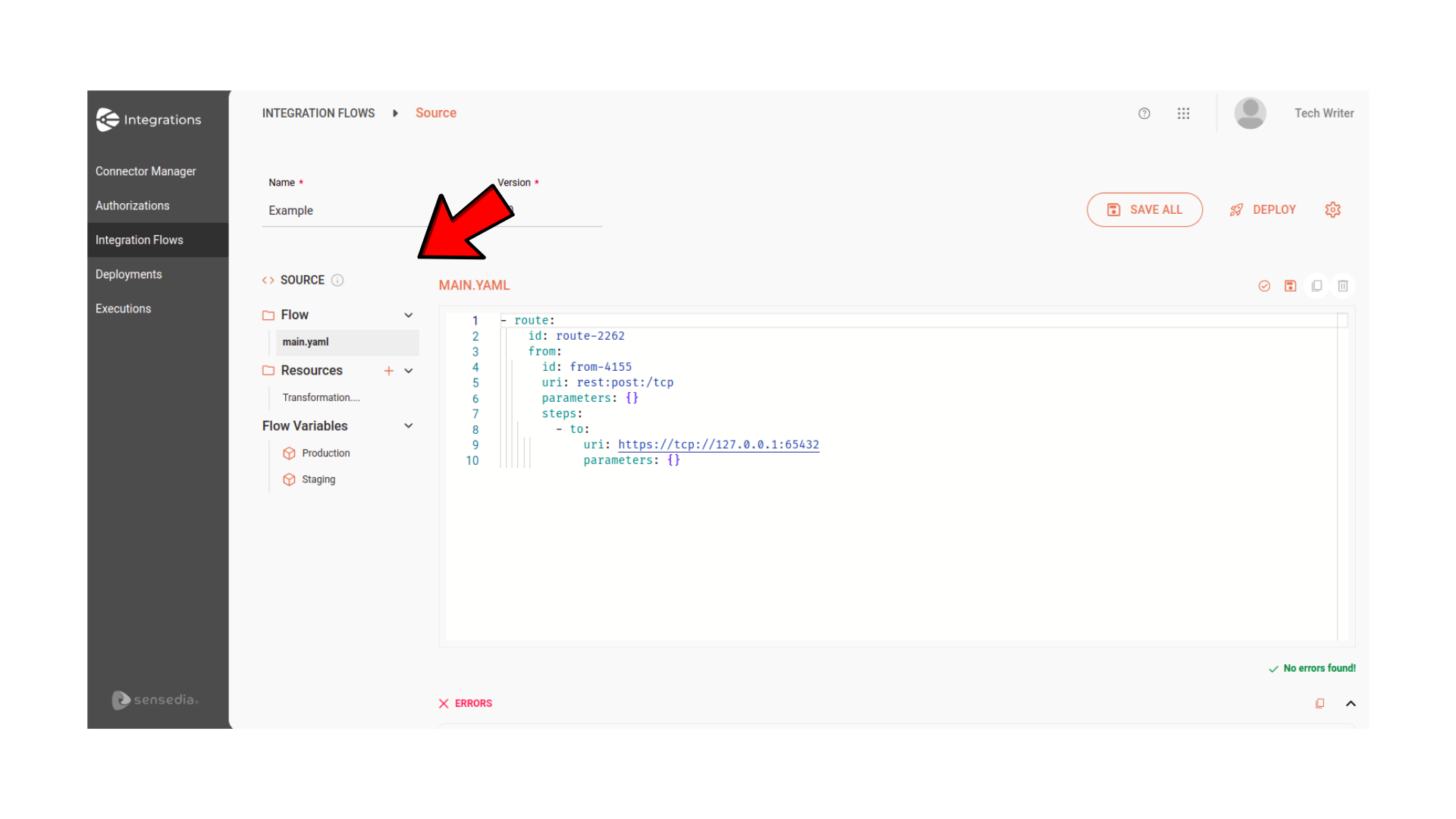
Flow
La carpeta Flow contiene el archivo del flujo de integración principal: main.yaml.
Cada proyecto puede contener sólo un archivo main.yaml, el cual no se puede ser renombrado ni eliminado.
Resources
Para algunos componentes de Apache Camel, como "JSONata", es necesario utilizar scripts almacenados en archivos separados. Estos archivos pueden crearse en la carpeta Resources, independientemente de la extensión del archivo. De esta manera, puede referenciarlos directamente en el flujo principal, garantizando que se utilicen durante la ejecución del flujo de integración.
|
Todos los archivos añadidos a la carpeta Resources se añaden automáticamente al |
Creando un archivo
Para crear un archivo, siga los pasos a continuación:
-
Haga clic en el botón +, a la derecha del nombre de la carpeta.
-
Especifique el nombre y la extensión del archivo: por ejemplo,
jsonata.yaml,teste.txtetc.
Un  en el lado derecho del nombre del archivo indica que el archivo no ha sido guardado. en el lado derecho del nombre del archivo indica que el archivo no ha sido guardado.Mientras que un  indica que hay errores en el archivo. indica que hay errores en el archivo.
|
Requisitos para el nombre del archivo
El nombre del archivo debe cumplir con los siguientes criterios:
-
Tamaño máximo: 100 caracteres.
-
Caracteres permitidos: alfanuméricos,
-,_y.. -
Unicidad: cada nombre de archivo debe ser único, pero puede tener, por ejemplo,
test.yamlytest.json.
Tipos de extensión
-
Si la extensión del archivo es
.yaml,.jsono.xml, se formateará con colores y diseño. Si la estructura es incorrecta, se mostrará una notificación. -
Si la extensión del archivo es diferente de las mencionadas, el archivo no será validado. Sin embargo, puede crear su script normalmente.
Límites
-
No hay límite para la cantidad de archivos que la carpeta puede contener.
-
Un archivo puede tener un tamaño máximo de 1 MB.
Flow variables
En esta carpeta, podrá crear y gestionar las variables de su flujo de integración. Estas variables permiten una configuración personalizada del flujo y la parametrización de los entornos, eliminando la necesidad de crear un flujo de integración separado para cada entorno.
| Si su flujo tiene un gatillo (trigger) del tipo REST, no será posible utilizar variables de entorno en el URI. |
Creando una variable
Para crear una variable, siga los pasos a continuación:
-
Seleccione el entorno: haga clic en el nombre del entorno en el que se aplicará la variable: Production o Staging.
-
Se abrirá una ventana modal con un formulario de registro.
-
-
Rellene los campos:
-
Variable: nombre de la variable. Campo alfanumérico. Está permitido el uso de los caracteres
.y_. -
Value: valor asignado a la variable, el cual se implantará automáticamente según el entorno seleccionado.
-
-
Guarde la variable: haga clic en SAVE.
-
Refiera a la variable: en el script del flujo, en el archivo
main.yaml, refiera a la variable creada.
|
Para aplicar las variables registradas, haga referencia a ellas en el script del flujo de integración ingresando el nombre del componente, como en los ejemplos siguientes:
|
Gestión de variables
-
Para agregar más de una variable, haga clic en el botón + en la esquina derecha.
-
Para eliminar una variable, haga clic en el icono de la papelera.
-
Para ocultar una variable, haga clic en el icono del ojo.
| No es posible cambiar las variables de un flujo con estado Deployed. Para modificarlas, se requiere un nuevo despliegue. |
Variables bloqueadas
Las variables listadas a continuación están reservadas para uso interno y no pueden ser utilizadas:
AWS_ACCESS_KEY_ID AWS_SECRET_ACCESS_KEY AWS_REGION AWS_DEFAULT_REGION RESOURCES_DIR CAMEL_* (cualquier variable que comience con CAMEL_)
Ejemplos
El ejemplo a continuación hace referencia a la variable "name". En la ejecución de esta integración, la variable será sustituida por el nombre registrado.
- from:
uri: "rest:get:/hello"
steps:
- log:
message: "Hello {{name}}"
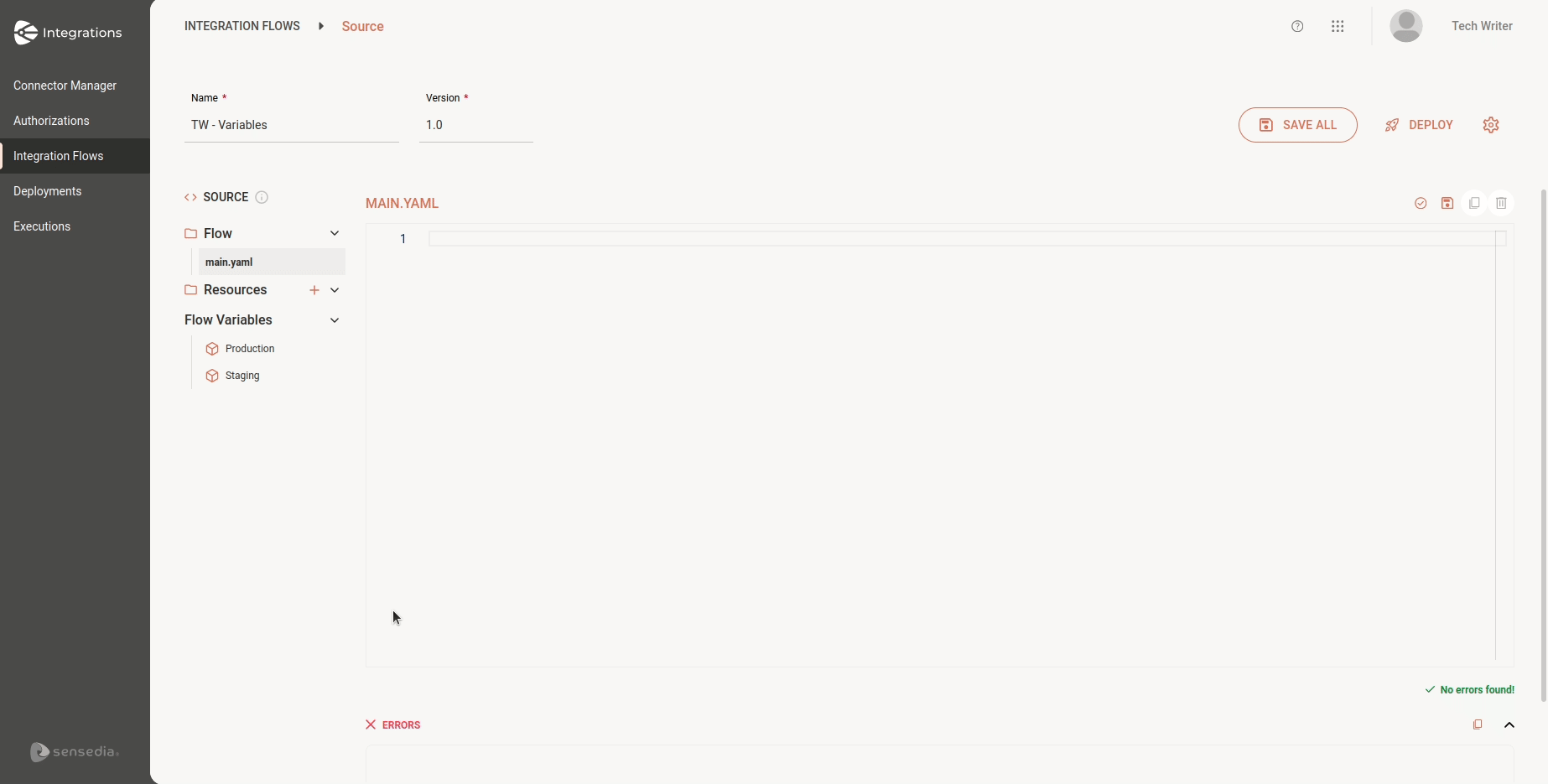
En este otro ejemplo, hacemos referencia a una variable en una URL.
- to:
id: to-generic
uri: "https://{{url1}}"
parameters:
httpMethod: POST
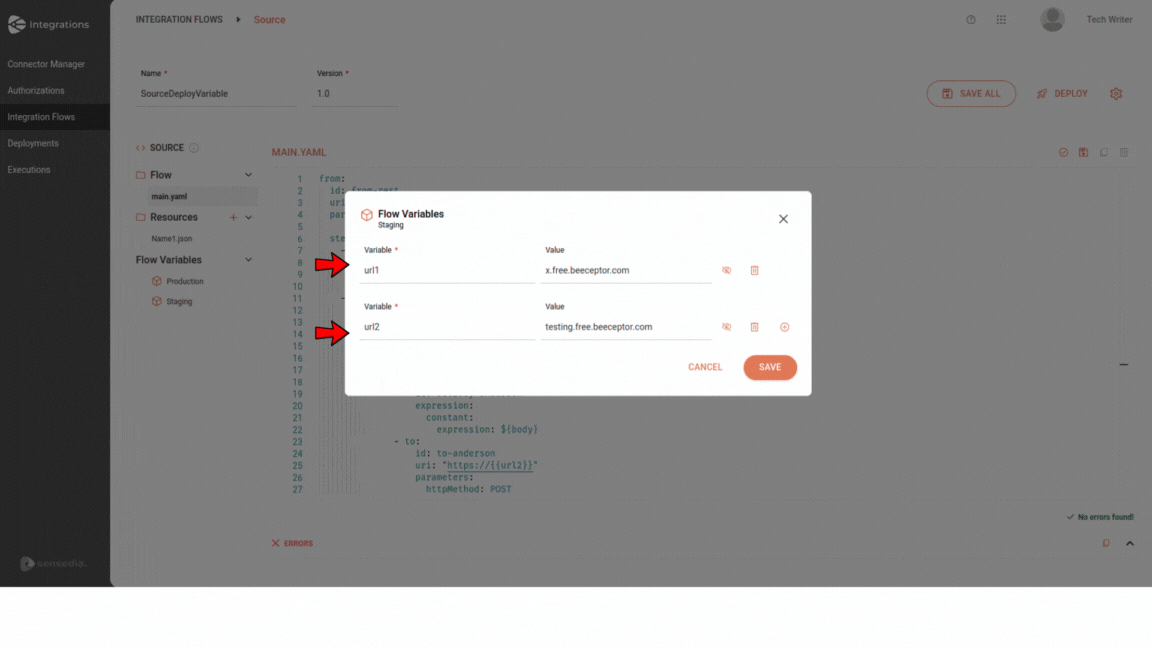
Share your suggestions with us!
Click here and then [+ Submit idea]